indesign是一款印刷和数字媒体的业界领先的版本和页面设计软件,它为用户提供了丰富的设计工具和文件导出格式,而且还支持多种颜色空间,为用户提供了不错的版面设计和印刷排版平台,所以InDesign软件吸引了不少用户前来下载使用,当用户在使用InDesign软件时,会在页面上绘制出各种各样的形状来进行版面创作,可是用户在遇到需要将形状转换成线条的情况时,应该怎么来操作实现呢,其实这个问题是很好解决的,用户直接在编辑页面上选中形状,接着在菜单栏中点击对象和转换形状选项,随后选择其中的线条选项即可解决问题,详细的操作过程是怎样的呢,接下来就让小编来向大家分享一下InDesign把形状转换为线条的方法教程吧,希望用户能够喜欢。

1.用户在电脑上打开InDesign软件,并来到空白编辑页面上来进行设置

2.在左侧的工具栏中找到相关的形状工具,接着在页面上进行绘制并选中形状

3.这时在上方的菜单栏中用户点击对象选项,将会弹出下拉选项卡,用户选择其中的转换为形状选项

4.在右侧拓展出来的转换样式选项中,用户点击线条选项即可解决问题

5.如图所示,用户在页面上就会发现刚才绘制出来的形状成功转换为线条了

用户在使用InDesign软件进行页面设计时,想要将其中绘制出来的形状转换为线条,这时就需要在菜单栏中依次点击对象、转换为形状和线条这些选项来进行设置即可解决问题,详细的操作过程小编已经整理出来了,因此感兴趣的用户可以跟着小编的教程操作试试看。
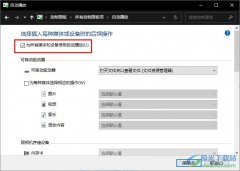 Win10系统为所有媒体和设备使用自动播放
Win10系统为所有媒体和设备使用自动播放
Win10系统是很多小伙伴都喜欢使用的一款电脑操作系统,在使用......
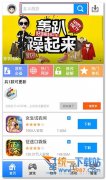 安卓手机安装百度浏览器教程
安卓手机安装百度浏览器教程
1.将统一安卓助手安装到手机、通过电脑的方法 2.【开启运行】......
 简单快速优化电脑速度:提升速度的有效
简单快速优化电脑速度:提升速度的有效
电脑速度的提升不仅与硬件配置密切相关,还与系统的优化和使......
 印象笔记修改默认使用的字体和字号的方
印象笔记修改默认使用的字体和字号的方
印象笔记是很多小伙伴都在使用的一款专业笔记软件,在其中我......
 数码宝贝新世纪荆棘考验被毒死怎么办
数码宝贝新世纪荆棘考验被毒死怎么办
数码宝贝新世纪荆棘考验被毒死怎么办?相信大家都知道游戏中......

GeoGebra几何画板是一款非常好用的数学软件,其中的功能非常强大,很多小伙伴都在诗人用。如果我们想要在GeoGebra几何画板中绘制圆形,小伙伴们知道具体该如何进行操作吗,其实操作方法是...
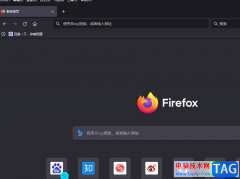
火狐浏览器是一款免费开源的浏览器软件,它为用户提供了出色的全方位浏览体验,让用户能够快速访问互联网,并从中搜集到需要的资料素材,因此火狐浏览器软件吸引了深受用户的喜爱,当...

向日葵远程控制让我们可以很好的对远端电脑进行控制,在控制电脑的时候,会有一个验证码需要输入,你可以在向日葵远程控制中将验证码设置成从不更新,那么你设置的验证码就不会改变,...
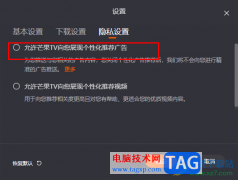
芒果TV是很多小伙伴都在使用的一款视频软件,在这款软件中我们可以搜索各种自己喜欢的影视剧,还可以看到各种题材的综艺。在使用芒果TV的过程中,有的小伙伴可能经常会被芒果TV的广告推...
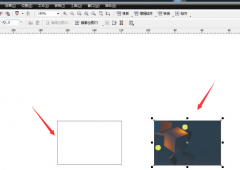
还不知道CDR图框怎么居中剪裁吗?今日小编就介绍了CDR图框居中剪裁教程哦,相信通过学习本篇教程,大家对CDR软件一定会有更多的了解的。...

Adobephotoshop是一款修图软件,该软件可以让我们很好的制作出自己需要的图片,我们通过Adobephotoshop进行制作图片的时候,一般都是需要将图片进行放大和缩小的,这样才能让我们更好的进行图...
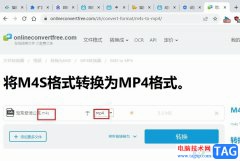
很多小伙伴之所以喜欢使用谷歌浏览器,就是因为这款浏览器可以实现各种我们需要的操作。有的小伙伴在下载好哔哩哔哩的视频之后会发现哔哩哔哩的网页视频格式是m4s,无法直接进行播放以...
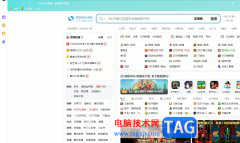
在电脑上用户都会备上自己习惯使用的浏览器软件,例如有用户会选择使用搜狗浏览器,当用户在搜狗浏览器中访问网页时,遇到需要的文件或是资料,会选择将其下载下来使用,但是有用户会...
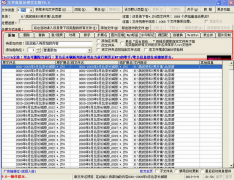
还不会使用文件批量处理百宝箱处理文件吗?还不会的朋友赶快来和小编一起学习文件批量处理百宝箱的使用方法吧,希望通过本篇教程的学习,可以帮助大家更好地了解文件批量处理百宝箱这...

115浏览器是一款优秀的多功能网页浏览器,并且是完全免费提供给用户使用的,在115浏览器中不仅安全稳定,而且操作起来也十分的方便,能够让用户快速畅游网上世界,因此115浏览器是部分用...
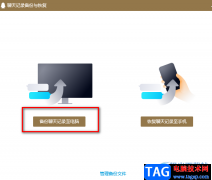
很多小伙伴都习惯了使用QQ与自己的好友进行联系,在QQ中我们可以快速的传输文件、表情或是视频,还可以和好友进行视频通话或是语音通话,十分的方便。有的小伙伴又保存聊天记录的习惯...
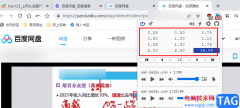
很多小伙伴都有使用浏览器观看百度网盘视频的习惯,但在百度网盘中有很多功能都需要先充值成为会员才能使用,例如倍速播放视频功能,当我们想要在百分浏览器中倍速观看百度网盘或是其...
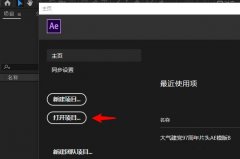
AE中效果控件如何使用呢?最近不少网友问小编,下面小编就演示一下AE中效果控件使用操作内容,相信对大家会有所帮助的。...

在希沃白板5中制作课件内容是非常方便的,该软件操作的相关功能其实和PPT工具中的很多功能是相似的,可以插入视频、PPT文件以及可以为编辑的内容进行动画效果的添加,在PPT中设置动画效...

迅捷图片转换器是非常便捷的一款图片处理软件,这款软件提供的功能非常的多,比如我们常用的给图片添加水印,去除水印,证件照尺寸的制作以及裁剪图片、在图片上添加文字等功能都是有...